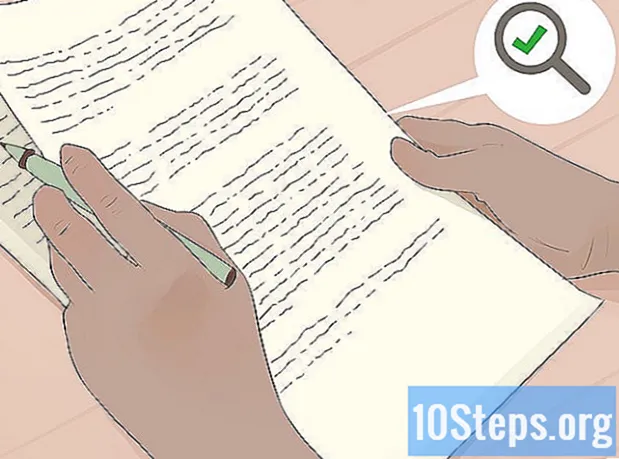विषय
इस लेख में: दो चित्र तैयार करेंमेजेज इमेजेज सेटिंग्स। संदर्भ
हर कोई जानता है कि एक अच्छा समूह फोटो लेना कितना मुश्किल है। एक अच्छे फोटो एडिटिंग सॉफ्टवेयर के साथ चेहरे का व्यापार करना सीखकर, आप इस समस्या के साथ हो जाएंगे! आप अपने दोस्तों के चेहरे को स्वैप करने और एक पागल छवि बनाने के लिए थोड़ी डिजिटल चाल भी कर सकते हैं। बस अपनी तस्वीरों का चयन करें, उन्हें मर्ज करें, और फिर अपनी व्यक्तिगत सेटिंग्स जोड़ें।
चरणों
भाग 1 दो चित्र तैयार करें
-
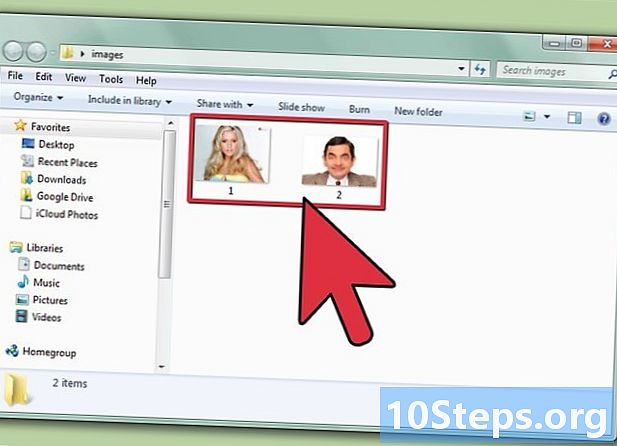
दो छवियों का चयन करें। एक ऐसी छवि चुनें जो पृष्ठभूमि और एक ऐसी छवि बनाएगी जिसके पास वह चेहरा है जिससे आप चिपके रहना चाहते हैं।- चेहरे के लिए जरूरी नहीं कि त्वचा का रंग या लिंग एक जैसा हो। फ़ोटोशॉप टूल के साथ, आप उन्हें आश्वस्त रूप से मर्ज कर सकते हैं।
-
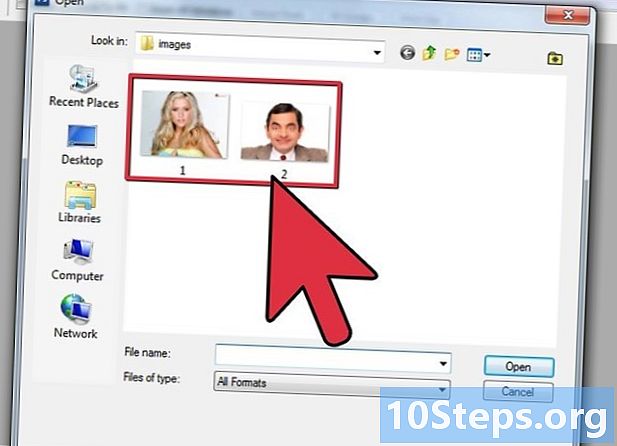
फ़ोटोशॉप में छवियों को खोलें। आपको उन्हें दो अलग-अलग परतों में लोड करने की आवश्यकता होगी ताकि वे दो टैब में खुले रहें।- छवि को डुप्लिकेट करने के लिए याद रखें ताकि आप मूल छवि पर लौट सकें यदि आप कोई गलती करते हैं (या बस अगर आप एक हेरफेर को फिर से करना चाहते हैं)।
-
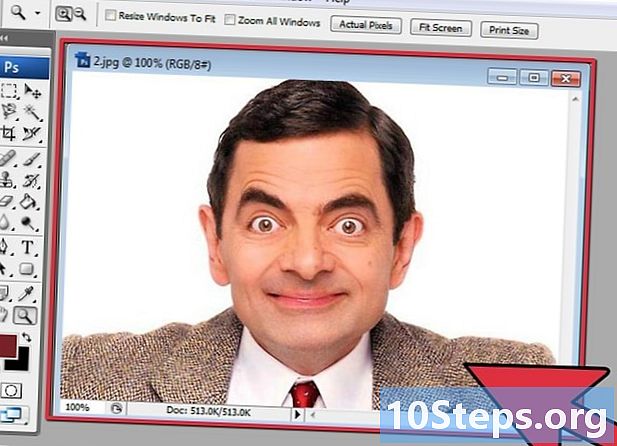
वांछित चेहरे वाली छवि खोलें। आपको इसे अपनी पृष्ठभूमि पर या किसी अन्य चेहरे की जगह पर हटाना होगा। -
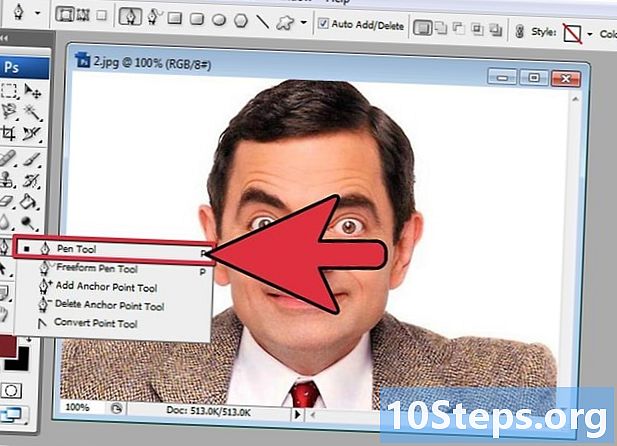
लासो टूल या पेंसिल टूल का चयन करें। टूलबार पर लैसो आइकन पर क्लिक करें या कुंजी चुनें । लस्सो आपको बड़े लचीलेपन के साथ चेहरे का चयन करने की अनुमति देता है। आप उस पेंसिल टूल को भी चुन सकते हैं जो टूल पेन में स्थित है। यह आमतौर पर उत्तरार्द्ध का उपयोग करने के लिए पसंद किया जाता है क्योंकि लंगर बिंदुओं की स्थापना की संभावना अधिक नियंत्रण के लिए अनुमति देती है। -
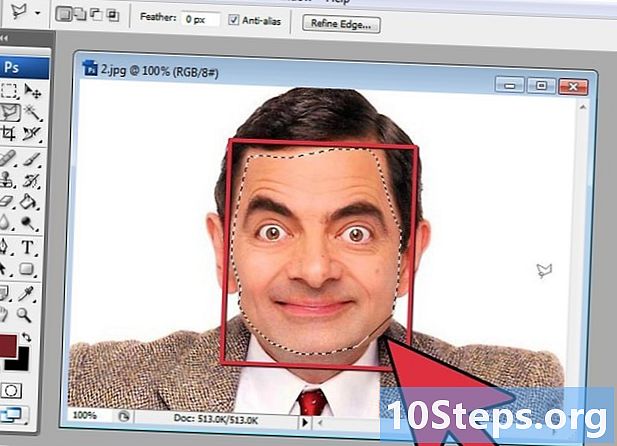
चेहरे के चारों ओर एक रेखा खींचें। अपने चयन में शामिल करना सुनिश्चित करें कि इस चेहरे के लिए अद्वितीय सभी विशेषताएं जैसे झुर्रियाँ, मोल्स, डिम्पल या निशान।- यदि आप पेंसिल टूल का उपयोग करते हैं, तो आप कुंजी को पकड़े हुए एंकर पॉइंट पर क्लिक करके अपने चयन को समायोजित कर सकते हैं Ctrl दबाया।एंकर पॉइंट सेट करने के बाद राइट क्लिक करें और सेलेक्ट करें चयन करें ड्रॉप-डाउन मेनू में।
-
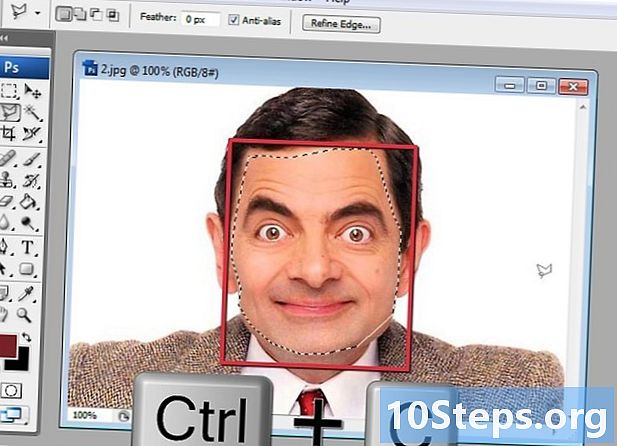
चयन की प्रतिलिपि बनाएँ। प्रेस Ctrl + C अपने कीबोर्ड पर या क्लिक करें संपादित करें> कॉपी करें चयन कॉपी करने के लिए मेनू में।
भाग 2 छवियों को मर्ज करें
-
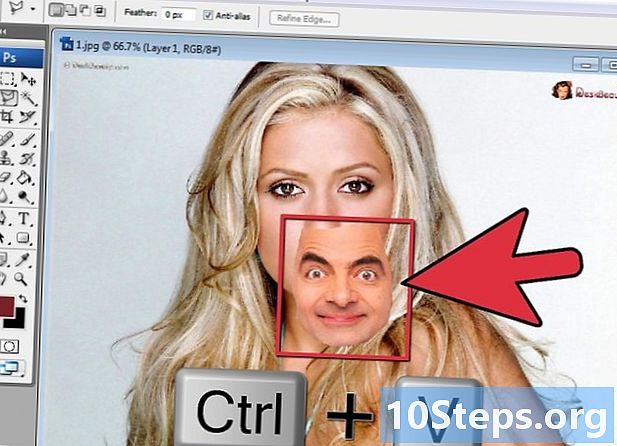
वांछित चेहरे को अपनी पृष्ठभूमि छवि पर कॉपी करें। जिस चेहरे को आप बदलना चाहते हैं, उसके ऊपर चेहरा स्लाइड करें।- आपके पास विकल्प चुनकर एक नई परत बनाने का विकल्प भी है परत> नई परत> परत और दबाने Ctrl + V या संपादित करें> चिपकाएँ दूसरे सिर पर चेहरा चिपकाना।
-
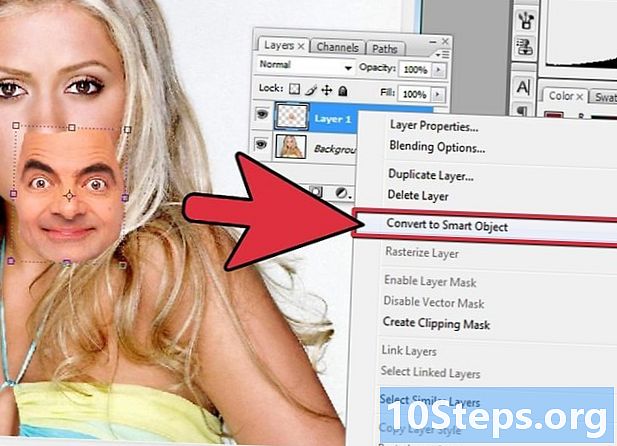
छवि को डायनामिक ऑब्जेक्ट में बदलें। छवि पर राइट क्लिक करें और चुनें एक गतिशील वस्तु में परिवर्तित करें। यह आपको छवि का आकार बदलने की अनुमति देगा। -
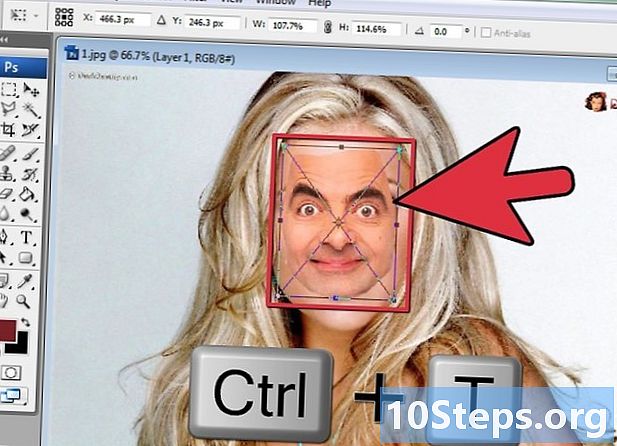
नए चेहरे का आकार बदलें ताकि यह दूसरे सिर से मेल खाए। जब आप सक्रिय लेयर पर हों, तो क्लिक करें संपादित करें> मुक्त परिवर्तन या दबाएँ Ctrl + T आवश्यकतानुसार आकार देना और घुमाना।- अपारदर्शिता को 50% तक बदलें ताकि आप दोनों छवियों को देख सकें जैसे आप चेहरे का आकार बदलते हैं।
-
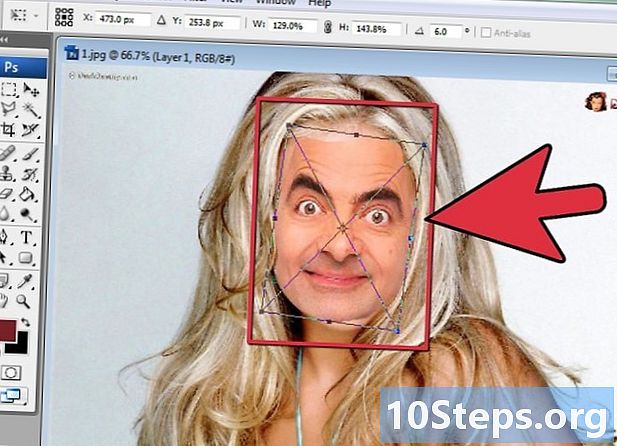
चेहरे को ओवरले करें। यह सुनिश्चित करने का सबसे अच्छा तरीका है कि दोनों चेहरे अति सुंदर हैं और उन्हें मार्गदर्शन करने के लिए आंखों और मुंह का उपयोग करना है। बस यह सुनिश्चित करें कि आँखें पूरी तरह से ओवरलैप हो रही हैं, फिर नए चेहरे को तब तक झुकाएं जब तक कि मुंह भी उतना ही न हो जाए।- झुकाव के लिए, छवि के कोने पर क्लिक करें, फिर एक ओवरले होने तक धीरे-धीरे घुमाएं।
-
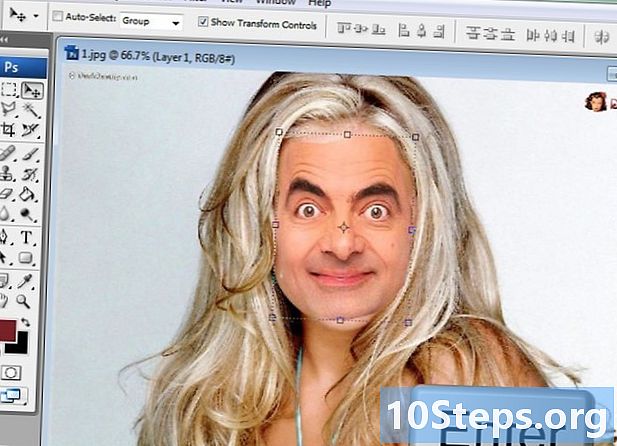
प्रेस ठीक या प्रविष्टि. आपकी छवियां अब ओवरलैड हो गई हैं और आप अपारदर्शिता को 100% तक रीसेट कर सकते हैं। -
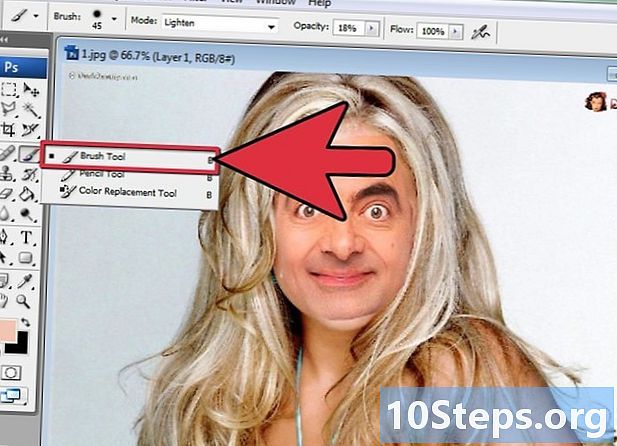
चेहरे को मर्ज करने के लिए मास्क की परत बनाएं। ब्रश टूल का चयन करें और इसका उपयोग पृष्ठभूमि छवि पर चेहरे के किनारों को तिरछा करने के लिए करें। आपको अपने सबसे कम प्रतिशत पर ब्रश का उपयोग करना चाहिए, ताकि इसके किनारे दिखाई न दें।- जब आप मर्ज बनाने के लिए ब्रश टूल का उपयोग करते हैं, तो पृष्ठभूमि को प्रकट करने के लिए काला ऊपर से छवि को हटा देता है, जबकि सफेद विपरीत करता है।
भाग 3 समायोजन करना
-
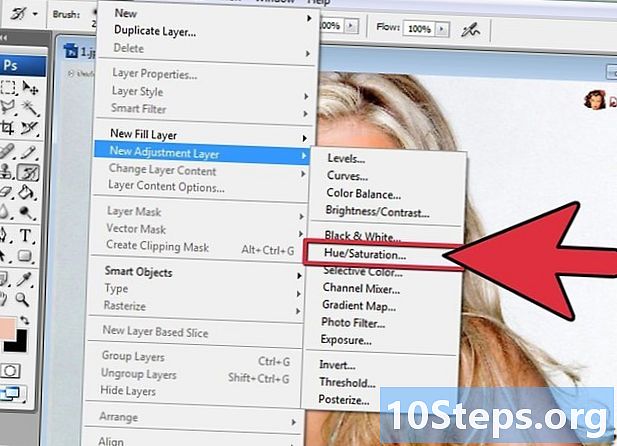
एक समायोजन परत बनाएँ। चुनना परत> नई समायोजन परत और "ह्यू / संतृप्ति" चुनें। बॉक्स की जांच करें "पिछली परत से एक क्लिपिंग मास्क बनाएं"।- पिछली नौकरी गंवाए बिना एक छवि पर कई तरह के बदलावों को संचालित करने के लिए समायोजन परत बनाना एक सुरक्षित तरीका है।
-
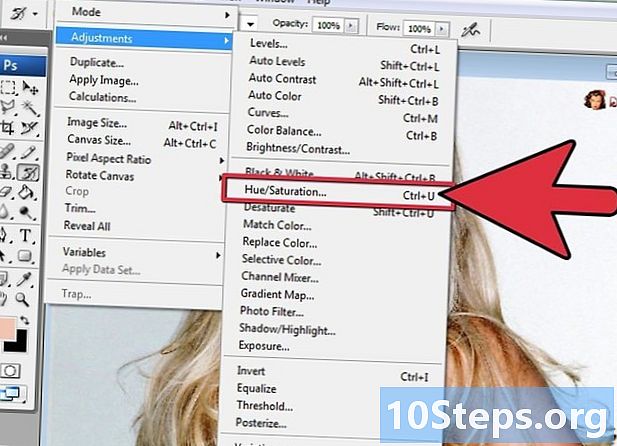
त्वचा के रंग को समायोजित करें। इस चरण में, आपको क्लिक करके "ह्यू / संतृप्ति" सेटिंग बनाने की आवश्यकता है छवि> समायोजन> ह्यू / संतृप्ति.- उचित बक्से में मान दर्ज करें या समायोजन करने के लिए स्लाइडर्स का उपयोग करें।
-
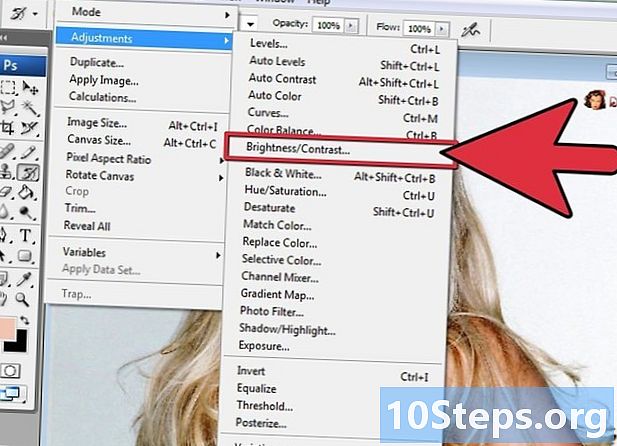
चमक समायोजित करें। चेहरे के रंग को समायोजित करने के लिए पहले के समान मेनू का उपयोग करें। -
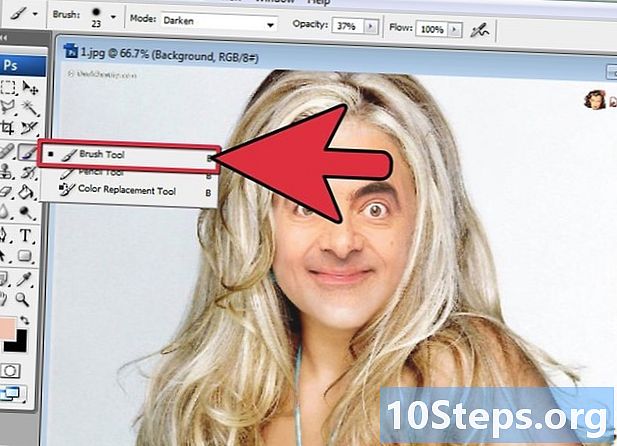
ब्रश उपकरण का उपयोग करें। यदि आपको विशिष्ट विवरण ध्यान देने की आवश्यकता है, तो छोटे बदलाव करने के लिए ब्रश टूल का उपयोग करें। उदाहरण के लिए, यदि आप देखते हैं कि आँखें फीकी दिख रही हैं, तो ब्रश टूल का उपयोग सॉफ्ट सेटिंग पर करें और चमक के स्तर और रंग के साथ खेलें। -
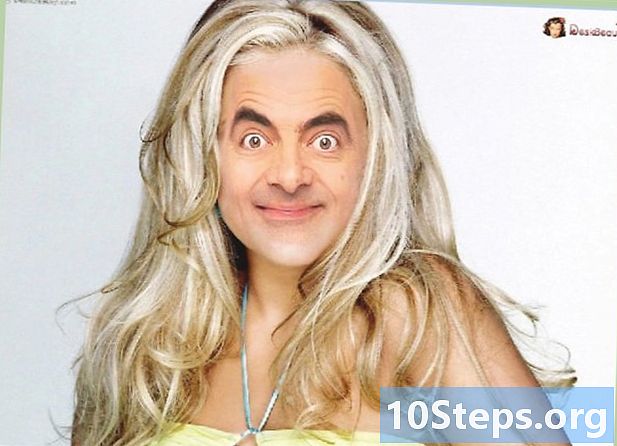
अपनी प्रगति की जाँच करें। यह देखने के लिए कि आपकी मर्ज की गई छवि यथार्थवादी लगती है, दो छवियों की तुलना करें। यदि यह मामला नहीं है, तो आपको चेहरे को बदलने या सीमाओं को धुंधला करने के लिए वापस जाने की आवश्यकता हो सकती है।